Autor:
Tamara Smith
Datum Stvaranja:
19 Siječanj 2021
Datum Ažuriranja:
1 Srpanj 2024

Sadržaj
Ovaj će vam članak pokazati kako ispisati veliku višestraničnu sliku na PC ili Mac.
Kročiti
Dio 1 od 2: Korištenje Rasterbatora za povećanje slike
 Ići https://rasterbator.net/ u pregledniku. Rasterbator je popularno web mjesto za stvaranje umjetničkih djela veličine plakata. Ova web stranica radi i za Windows i za MacOS.
Ići https://rasterbator.net/ u pregledniku. Rasterbator je popularno web mjesto za stvaranje umjetničkih djela veličine plakata. Ova web stranica radi i za Windows i za MacOS. 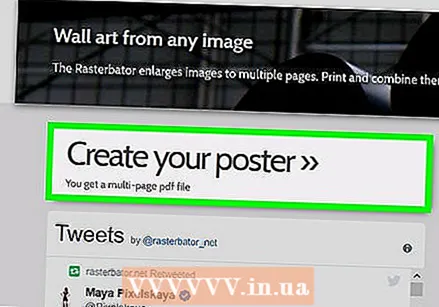 kliknite na Izradite svoj poster.
kliknite na Izradite svoj poster. Odaberite izvornu sliku. Postoje tri načina za to:
Odaberite izvornu sliku. Postoje tri načina za to: - Ako je slika na mreži, upišite ili zalijepite URL u prazno polje "Učitavanje s URL-a", a zatim kliknite Učitaj.
- Ako je slika na vašem računalu, kliknite "Pretraži ..." da biste otvorili istraživač računala. Odaberite sliku, kliknite "Otvori", a zatim "Prenesi".
- Drugi način za prijenos slike s računala je povlačenjem u okvir "Povucite datoteku slike ovdje".
 Odaberite postavke papira. Pod "Postavke papira" možete odabrati željene opcije:
Odaberite postavke papira. Pod "Postavke papira" možete odabrati željene opcije: - Na prvom padajućem izborniku odaberite veličinu i format papira na kojem ćete ispisivati, poput "A5" ili "A4".
- Odaberite format "Portret" (veliki) ili "Pejzaž" (široki).
- Zadana veličina margine je 10 mm, što bi trebalo raditi za većinu kućnih pisača.Margine su potrebne jer se većina pisača ne ispisuje sve do ruba papira. Ako su margine premale, nedostat će dio slike - ako su prevelike, i dalje možete obrezati rubove.
- Preklapanje olakšava spajanje slika kada obrežete margine, jer će se slika lagano preklapati na susjednim stranicama. Označite okvir "Preklapanje stranica za 5 mm" za najbolje rezultate.
 Odaberite veličinu svog postera. Odjeljak "Izlazna veličina" određuje veličinu vašeg plakata na temelju broja stranica koje čine sliku. Što je veći broj stranica, veća će biti i veličina plakata.
Odaberite veličinu svog postera. Odjeljak "Izlazna veličina" određuje veličinu vašeg plakata na temelju broja stranica koje čine sliku. Što je veći broj stranica, veća će biti i veličina plakata. - U prvi broj unesite broj stranica.
- Na padajućem izborniku odaberite "široko" ili "visoko".
- Na primjer, ako u okvir upišete 6 stranica "i" široko ", datoteka će biti široka 6 stranica. Rasterbator će izračunati koliko stranica mora biti poster kako bi najbolje odgovarao slici.
- Ako odaberete "visoko", slika za pregled bit će visoka 6 stranica, a Rasterbator će odrediti širinu na temelju veličine slike.
- Linije mreže na pregledu pokazuju koliko ćete stranica koristiti.
 kliknite na Nastaviti.
kliknite na Nastaviti. Odaberite stil. Rasterbator vam omogućuje odabir između različitih stilova za dodavanje umjetničkih efekata na vaš poster. Kliknite stil (na slici će se pojaviti pregled) ili odaberite "Bez efekata" da biste preskočili ovaj korak.
Odaberite stil. Rasterbator vam omogućuje odabir između različitih stilova za dodavanje umjetničkih efekata na vaš poster. Kliknite stil (na slici će se pojaviti pregled) ili odaberite "Bez efekata" da biste preskočili ovaj korak. - "Poluton" i "Crno-bijeli poluton" popularni su odabiri koji se tiskaju u stilu polutona koji se sastoji od brojnih točaka.
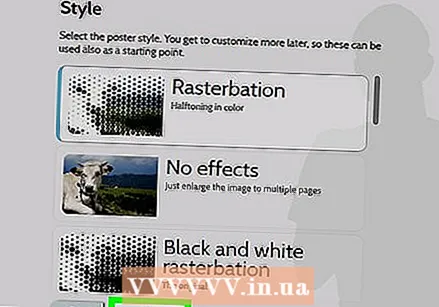 kliknite na Nastaviti.
kliknite na Nastaviti. Odaberite željene boje. Nakon što odaberete stil, moći ćete odabrati dodatne mogućnosti za konačni proizvod.
Odaberite željene boje. Nakon što odaberete stil, moći ćete odabrati dodatne mogućnosti za konačni proizvod. - Ako ste odabrali "Bez efekata", niti jedna od opcija izbornika neće utjecati na vaš poster.
 kliknite na Nastaviti.
kliknite na Nastaviti. Odaberite svoje konačne opcije stila. Te će se opcije razlikovati ovisno o odabranom stilu.
Odaberite svoje konačne opcije stila. Te će se opcije razlikovati ovisno o odabranom stilu. - Ako niste odabrali stil, još uvijek možete pretražiti padajući izbornik na vrhu zaslona kako biste pronašli dodatne efekte koje želite dodati u svoj proizvod. Ako se odlučite da ga nećete koristiti, s izbornika odaberite "Povećaj".
- Da biste olakšali obrezivanje margina, potvrdite okvir pored "Oznake rezanja". To nije obavezno i nije potrebno ako ste dodali preklapanje od 5 mm.
 kliknite na Kompletan poster na X stranici!. "X" predstavlja broj stranica na kojima ćete ispisati. Web stranica će sada stvoriti vašu sliku.
kliknite na Kompletan poster na X stranici!. "X" predstavlja broj stranica na kojima ćete ispisati. Web stranica će sada stvoriti vašu sliku.  Preuzmite pdf. Kliknite "U redu" ili "Spremi" (opcije se razlikuju ovisno o računalu i pregledniku) da biste preuzeli gotovu sliku koja je spremna za ispis.
Preuzmite pdf. Kliknite "U redu" ili "Spremi" (opcije se razlikuju ovisno o računalu i pregledniku) da biste preuzeli gotovu sliku koja je spremna za ispis.
Dio 2 od 2: Ispis slike
 Otvorite PDF. Dvaput kliknite datoteku koju ste preuzeli s Rasterbatora da biste je otvorili zadanim PDF čitačem na računalu.
Otvorite PDF. Dvaput kliknite datoteku koju ste preuzeli s Rasterbatora da biste je otvorili zadanim PDF čitačem na računalu. - Rasterbator preporučuje upotrebu Adobe X Reader, ali svaki čitač je dobar.
 Kliknite na izbornik Datoteka. Ako koristite Windows, ova će se traka izbornika nalaziti na vrhu čitača PDF-a. Ako koristite Mac, traka izbornika nalazi se na vrhu zaslona.
Kliknite na izbornik Datoteka. Ako koristite Windows, ova će se traka izbornika nalaziti na vrhu čitača PDF-a. Ako koristite Mac, traka izbornika nalazi se na vrhu zaslona.  kliknite na Ispis. Ovo će otvoriti mogućnosti ispisa na vašem računalu.
kliknite na Ispis. Ovo će otvoriti mogućnosti ispisa na vašem računalu.  Odaberite svoj pisač. Ako se pisač koji želite koristiti ne pojavi na padajućem izborniku "Printer", pritisnite padajući izbornik da biste ga sada odabrali.
Odaberite svoj pisač. Ako se pisač koji želite koristiti ne pojavi na padajućem izborniku "Printer", pritisnite padajući izbornik da biste ga sada odabrali. 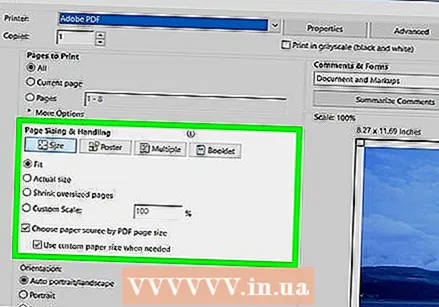 Odaberite veličinu papira. Kliknite "Veličina" ili "Veličina papira", a zatim odaberite veličinu koju ste odabrali u Rastorbatoru.
Odaberite veličinu papira. Kliknite "Veličina" ili "Veličina papira", a zatim odaberite veličinu koju ste odabrali u Rastorbatoru.  Odaberite opciju "Prilagodi mjerilu". Ako koristite Mac, možda ćete trebati kliknuti "Prikaži pojedinosti" da biste vidjeli opcije pisača.
Odaberite opciju "Prilagodi mjerilu". Ako koristite Mac, možda ćete trebati kliknuti "Prikaži pojedinosti" da biste vidjeli opcije pisača. - U macOS-u morate odabrati "Fit to Scale".
- Ako koristite Adobe Reader za Windows, označite "Prilagodi" pod "Veličina papira i rukovanje".
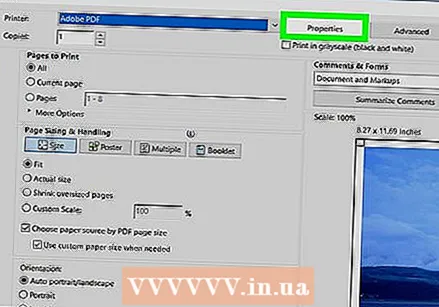 Pazite da vaš pisač nije postavljen za ispis s obje strane papira. Ako želite da se poster ispisuje ispravno, svaka stranica mora biti ispisana pojedinačno.
Pazite da vaš pisač nije postavljen za ispis s obje strane papira. Ako želite da se poster ispisuje ispravno, svaka stranica mora biti ispisana pojedinačno. - Ako koristite Windows, pobrinite se da opcija "Ispis na obje strane" NIJE označena.
- Ako upotrebljavate macOS, s padajućeg izbornika u sredini zaslona pisača odaberite "View" i provjerite je li Duplex "postavljeno je na" None ".
 kliknite na Ispis. Ovo će poslati vaš poster na pisač.
kliknite na Ispis. Ovo će poslati vaš poster na pisač.  Poredajte stranice redom. Za to je najbolje koristiti veliku površinu. Ako ste sliku ispisali na više stranica, može biti teško odrediti koja stranica treba ići. Srećom, u donjem desnom kutu svake stranice nalazi se oznaka koja vam govori kako povezati stranice.
Poredajte stranice redom. Za to je najbolje koristiti veliku površinu. Ako ste sliku ispisali na više stranica, može biti teško odrediti koja stranica treba ići. Srećom, u donjem desnom kutu svake stranice nalazi se oznaka koja vam govori kako povezati stranice.  Obrežite margine. Oznake na vanjskoj strani slike koristite kao vodič za obrezivanje. Najbolje je koristiti ravnalo i pomoćni nož za ravno rezanje.
Obrežite margine. Oznake na vanjskoj strani slike koristite kao vodič za obrezivanje. Najbolje je koristiti ravnalo i pomoćni nož za ravno rezanje.  Spojite svoje stranice u jednu veliku sliku. Možete koristiti bilo koju metodu koja vam se sviđa, poput trake, zalijepiti je za ploču ili svaku stranicu prikvačiti za zid.
Spojite svoje stranice u jednu veliku sliku. Možete koristiti bilo koju metodu koja vam se sviđa, poput trake, zalijepiti je za ploču ili svaku stranicu prikvačiti za zid. - Možda će vam biti korisno koristiti malu količinu selotejpa na rubu svake susjedne stranice kada poster leži licem prema gore na podu. Na ovaj način možete cijelu stvar lakše premjestiti.



